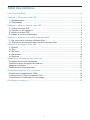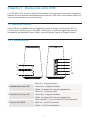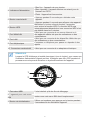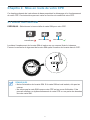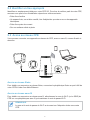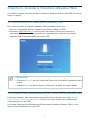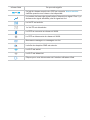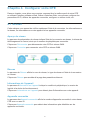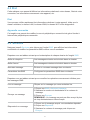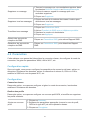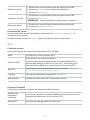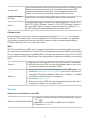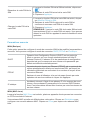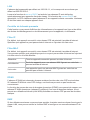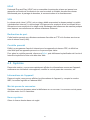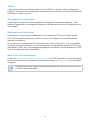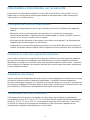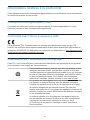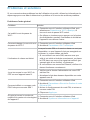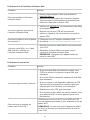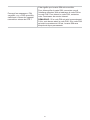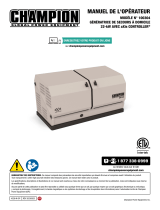TCL LINKHUB 5G Mode d'emploi
- Catégorie
- Téléphones portables
- Taper
- Mode d'emploi

MODE D’EMPLOI
V1.0 | HH512V

ii
Table des matières
Lisez ceci en premier .......................................................................................................... iii
Chapitre 1. Découvrez votre CPE........................................................................................ 1
1.1 Système requis ............................................................................................................... 1
1.2 Présentation .................................................................................................................... 1
Chapitre 2. Mise en route de votre CPE ............................................................................ 3
2.1 Insérer une carte SIM ..................................................................................................... 3
2.2 Identifier un lieu approprié .............................................................................................. 4
2.3 Accès au réseau CPE ..................................................................................................... 4
2.4 Utiliser la fonction téléphonique ..................................................................................... 5
Chapitre 3. Accéder à l'interface utilisateur Web .............................................................. 6
3.1 Se connecter à l'interface utilisateur Web ......................................................................6
3.2 Explorer les fonctionnalités de l'interface utilisateur Web ...............................................6
Chapitre 4. Configurer votre CPE ....................................................................................... 8
4.1 Accueil .............................................................................................................................8
4.2 État .................................................................................................................................9
4.3 Services ..........................................................................................................................9
4.4 Paramètres ................................................................................................................... 10
4.5 Système ........................................................................................................................ 15
Informations importantes sur la sécurité .......................................................................... 17
Consignes de sécurité importantes .................................................................................... 17
Interférence avec des appareils médicaux ........................................................................ 17
Adaptateur électrique ......................................................................................................... 17
Température de fonctionnement ......................................................................................... 17
Informations relatives à la conformité............................................................................... 18
Champs électromagnétiques (CEM) ................................................................................... 18
Conformité avec l'Union européenne (UE) ........................................................................ 18
Informations sur l'élimination et le recyclage ...................................................................... 18
Problèmes et solutions .......................................................................................................19

iii
Lisez ceci en premier
•Avant d'utiliser cette documentation et l'appareil qu'elle prend en charge, assurez-vous de
lire et de comprendre les éléments suivants « Informations importantes sur la sécurité » à
la page 17.
•Les illustrations contenues dans cette documentation peuvent être différentes de celles
de votre appareil.
•Les instructions contenues dans cette documentation peuvent varier en fonction du
modèle de votre appareil et de la version du logiciel.
•Certaines applications et fonctionnalités ne sont pas disponibles dans tous les pays ou
régions. La disponibilité des applications et des fonctionnalités est sujette à modification.
•Le contenu de la documentation est susceptible d'être modifié sans préavis. Nous
améliorons constamment la documentation de votre appareil, y compris ce manuel
d'utilisation.
•TCL Communication Ltd. n'assume aucune responsabilité pouvant découler de l'utilisation
ou de l'application du produit décrit dans le présent document. Tous les efforts ont été
faits lors de la préparation de cette documentation pour assurer l'exactitude de son
contenu, mais toutes les déclarations, informations et recommandations contenues dans
cette documentation ne constituent pas une garantie de quelque nature que ce soit,
expresse ou implicite.

1
Chapitre 1. Découvrez votre CPE
Ce CPE 5G de TCL fournit un accès filaire et sans fil pour plusieurs ordinateurs et appareils
mobiles. Doté de diverses caractéristiques et fonctions, CPE est le concentrateur idéal pour
votre réseau domestique ou professionnel.
1.1 Système requis
Votre CPE est compatible avec les appareils prenant en charge la technologie Wi-Fi à
2,4 GHz (802.11b/g/n/ax) ou 5 GHz (802.11a/n/ac/ax). Il fonctionne également avec les
navigateurs, par exemple Firefox, Safari, Internet Explorer, Opera et Google Chrome.
1.2 Présentation
1
5
6
7
8
9
10
2
3
4
1. Indicateur de réseau 5G
•Bleu fixe : le signal est bon.
•Jaune fixe : le signal est faible.
•Éteint : le réseau 5G n'est pas opérationnel.
2. Indicateur de réseau 4G
•Bleu fixe : le signal est bon.
•Jaune fixe : le signal est faible.
•Éteint : le réseau 4G n'est pas opérationnel.
3. Témoin Wi-Fi/WPS
•Bleu clignotant : Une connexion WPS est disponible.
•Bleu fixe : Le Wi-Fi est activé.
•Éteint : Le Wi-Fi est désactivé.

2
4. Indicateur d’alimentation
•Bleu fixe : l'appareil est sous tension.
•Bleu clignotant : l'appareil effectue une mise à jour du
firmware via FOTA.
•Éteint : l'appareil est hors service.
5. Bouton marche/arrêt
•Appuyez pendant 3 secondes pour éteindre votre
appareil.
•Appuyez pendant 1 seconde pour allumer votre appareil.
6. Bouton WPS
Maintenez le bouton enfoncé pendant 3 secondes
pour activer la fonction WPS. La fonction WPS sera
automatiquement désactivée si une connexion WPS n'est
pas établie dans les 2 minutes.
7. Port WAN/LAN
Utilisé pour se connecter à une source Internet ou à
des appareils câblés tels que des ordinateurs ou des
commutateurs.
8. Port LAN Utilisé pour se connecter à des dispositifs câblés tels que
des ordinateurs ou des commutateurs.
9. Port téléphonique Connectez un téléphone pour passer ou répondre à des
appels.
10. Connecteur marche/arrêt Utilisé pour se connecter à un adaptateur électrique.
REMARQUE
Lorsque le CPE télécharge et installe des mises à jour du logiciel, vous verrez que
l'indicateur d'alimentation clignote en bleu. N'éteignez pas votre CPE pendant ce
processus car cela pourrait entraîner un dysfonctionnement de l'appareil.
1
23
1. Port micro USB Il n'est destiné qu'à des fins de débogage.
2. Logement pour carte nano-
SIM Insérez une carte nano SIM dans l'emplacement.
3. Bouton de réinitialisation Utilisez un trombone pour appuyer sur le bouton pendant
3 secondes afin de réinitialiser l'appareil.

3
Chapitre 2. Mise en route de votre CPE
Ce chapitre présente les instructions de base permettant le démarrage et le fonctionnement
de votre CPE. Ces instructions peuvent varier en fonction du modèle de votre CPE.
2.1 Insérer une carte SIM
PRÉREQUIS : Sélectionnez la bonne taille de carte SIM pour votre CPE.
Mini-SIM (2FF) Nano-SIM (4FF)
Micro-SIM (3FF)
Localisez l'emplacement de la carte SIM et insérez-en une comme illustré ci-dessous.
Fermez le couvercle du logement de la carte SIM après l'insertion de la carte dans le CPE.
1
2
REMARQUES
•Notez l'orientation de la carte SIM. Si la carte SIM est mal insérée, elle peut se
coincer.
•Ne retirez pas la carte SIM lorsque votre CPE est en cours d'utilisation. Cela
pourrait entraîner un dysfonctionnement de votre CPE ou une perte des données
de votre carte SIM.

4
2.2 Identier un lieu approprié
Identifiez un emplacement idéal pour votre CPE 5G. Pour tirer le meilleur parti de votre CPE,
assurez-vous que le lieu d'installation répond aux critères suivants :
•Près d'une fenêtre
•Un espace frais, sec et bien ventilé, loin d'objets tels que des murs ou des appareils
électriques.
•Près d'une prise de courant
•Sur une surface solide et plate
2.3 Accès au réseau CPE
Vous pouvez connecter vos appareils au réseau du CPE, avec ou sans fil, comme illustré ci-
dessous.
Accès au réseau filaire
Pour établir une connexion au réseau filaire, connectez le périphérique filaire au port LAN de
votre CPE à l'aide d'un câble Ethernet.
Accès au réseau sans fil
Pour établir une connexion au réseau sans fil, sélectionnez le nom du Wi-Fi (ou le SSID) du
CPE sur vos périphériques sans fil, puis saisissez le mot de passe Wi-Fi.
REMARQUE
Le nom et le mot de passe du Wi-Fi se trouvent sur l'étiquette située sous votre
CPE.

5
Si votre appareil sans fil est compatible WPS, vous pouvez également accéder au réseau
Wi-Fi du CPE via une connexion WPS. Sélectionnez l'une des options suivantes pour établir
une connexion WPS.
Option 1 : Bouton WPS
1. Appuyez sur le bouton WPS de votre CPE pendant 3 secondes.
2. Activez la fonction WPS de votre périphérique sans fil dans les 2 minutes pour établir une
connexion WPS.
Option 2 : Interface utilisateur Web
1. Connectez-vous à l'interface utilisateur Web (UI) de votre CPE, puis accédez à
Paramètres > Wi-Fi > WPS. (pour savoir comment se connecter à l'interface utilisateur
Web, voir « Chapitre 3. Accéder à l'interface utilisateur Web » à la page 6).
2. Cliquez sur Lancer WPS.
3. Activez la fonction WPS de votre périphérique sans fil dans les 2 minutes pour établir une
connexion WPS.
2.4 Utiliser la fonction téléphonique
Votre CPE prend en charge la fonction téléphonique. Connectez un téléphone à votre CPE à
l'aide d'un cordon téléphonique, comme illustré ci-dessous.

6
Chapitre 3. Accéder à l'interface utilisateur Web
Ce chapitre explique comment accéder à l'interface utilisateur Web de votre CPE et vous en
donne un aperçu.
3.1 Se connecter à l'interface utilisateur Web
Pour vous connecter à l'interface utilisateur Web, procédez comme suit :
1. Ouvrez un navigateur Web sur l'appareil connecté au réseau du CPE.
2. Accédez à http://192.168.1.1, et suivez les instructions à l'écran pour terminer le
processus de connexion. Pour connaître les informations de connexion par défaut,
reportez-vous à l'étiquette située sous votre CPE.
REMARQUES
•Cliquez sur Langue en haut à droite de l'écran afin de modifier le paramètre de la
langue.
•Cliquez sur Aide en haut à droite de l'écran pour accéder au mode d’emploi.
3.2 Explorer les fonctionnalités de l'interface utilisateur Web
L'interface utilisateur Web se compose principalement des rubriques suivantes : Accueil,
État, Services, Paramètres, et Système. Cliquer sur chaque rubrique pour afficher plus
d'informations sur votre CPE.
Les icônes d'état les plus utilisées sont affichées dans l'interface utilisateur Web, et vous
donnent des informations sur votre CPE.

7
Icônes d’état Ce que cela signifie
ou Il s’agit du réseau auquel votre CPE se connecte. Aucun service
s’affiche quand aucun réseau n’est disponible.
Le nombre de barres de signal indique l'intensité du signal. Plus il y a
de barres de signal affichées, plus le signal est fort.
La VoLTE est activée.
La VoLTE est désactivée.
Le CPE se connecte au réseau du WAN.
Le CPE se déconnecte du réseau du WAN.
Nouveaux messages ou messages non-lus.
La boîte de réception SMS est saturée.
Le Wi-Fi est activé.
Le Wi-Fi est désactivé.
Cliquez pour vous déconnecter de l'interface utilisateur Web.

8
Chapitre 4. Configurer votre CPE
Dans ce chapitre, nous allons vous montrer comment tirer le meilleur parti de votre CPE
en utilisant l'interface utilisateur Web. Grâce à l'interface Web, vous pouvez configurer les
paramètres Wi-Fi, afficher les appareils connectés, configurer un réseau invité, etc.
4.1 Accueil
Cette rubrique vous permet de vérifier rapidement l'état de la connexion, les informations sur
le réseau, les informations sur votre appareil et les appareils connectés.
Aperçu du réseau
Le panneau de présentation du réseau indique l'état de la connexion au réseau, la vitesse de
téléchargement et d'envoi, ainsi que le nombre de périphériques connectés.
Cliquez sur Déconnecter pour déconnecter votre CPE du réseau WAN.
Cliquez sur Connecter pour connecter votre CPE au réseau WAN.
Réseau
Le panneau du Réseau affiche le nom du réseau, le type de réseau et l'état de la connexion
au réseau.
Cliquez sur Réseau pour accéder à la page des paramètres Internet.
Informations de l’appareil
Le panneau d’Information sur l’appareil indique le modèle du périphérique, la version du
logiciel et la durée de fonctionnement.
Cliquez sur Informations sur l’appareil pour obtenir plus d'informations sur votre appareil.
Appareils connectés
Le panneau des Appareils connectés affiche le nombre d'appareils connectés à votre réseau
CPE avec ou sans fil.
Cliquez sur Appareils connectés pour obtenir des informations plus détaillées sur les
appareils connectés.

9
4.2 État
Cette rubrique vous permet d'afficher les informations relatives à votre réseau, l'état de votre
connexion, les informations concernant votre appareil, etc.
État
Vous pouvez vérifier rapidement les informations relatives à votre appareil, telles que le
réseau cellulaire, le réseau LAN, le réseau WAN, le réseau Wi-Fi et les diagnostics.
Appareils connectés
Cet onglet vous permet de modifier le nom du périphérique connecté et de gérer l'accès à
Internet des périphériques connectés.
4.3 Services
Naviguez jusqu'à Services, puis cliquez sur l'onglet SMS pour afficher les informations
souhaitées ou modifier les paramètres SMS comme vous le souhaitez.
Reportez-vous au tableau suivant pour la description de chaque dossier de l’onglet SMS.
Boîte de réception Les messages entrants sont stockés dans ce dossier.
Boîte d’envoi Les messages sortants sont stockés dans ce dossier.
Nouveau message. Écrivez un nouveau message dans ce dossier.
Paramètres des SMS Configurez les paramètres SMS dans ce dossier.
Reportez-vous au tableau suivant pour connaître les opérations couramment utilisées pour
les messages SMS.
Lire un message Cliquez sur le message que vous souhaitez lire.
Envoyer un message
1. Cliquez sur SMS > Nouveau message.
2. Saisissez le numéro du destinataire et le contenu du
message.
3. Cliquez sur Envoyer.
REMARQUE : Un message ne peut pas être envoyé à plus
de cinq destinataires en même temps.
Répondre à un message
1. Cliquez sur le message auquel vous souhaitez répondre.
2. Cliquez sur Répondre.
3. Saisissez le contenu du message puis cliquez sur
Envoyer.

10
Supprimer un message
1. Trouvez le message que vous souhaitez supprimer dans
les dossiers Boîte de réception ou Messages envoyés
2. Cochez la case en regard du message que vous
souhaitez supprimer.
3. Cliquez sur Supprimer.
Supprimer tous les messages
1. Cliquez en haut de la colonne des cases à cocher pour
sélectionner tous les messages.
2. Cliquez sur Supprimer.
Transférer tous message
1. Cliquez sur Paramètres SMS.
2. Activez Transfert de SMS vers un téléphone portable.
3. Saisissez le numéro du destinataire.
4. Cliquez sur Appliquer.
Obtenir des accusés de
réception de SMS Cliquez sur Paramètres SMS, puis activez Rapport SMS.
Désactiver les accusés de
réception de SMS
Cliquez sur Paramètres SMS, puis désactivez Rapport
SMS.
4.4 Paramètres
Cette rubrique vous permet de hiérarchiser la connexion réseau, de configurer le mode de
connexion, de gérer les paramètres WAN, LAN et Wi-Fi, etc.
Configuration rapide
Sous cet onglet, vous pouvez configurer les paramètres de connexion de base, activer ou
désactiver l'itinérance des données, activer ou désactiver le réseau 2,4 GHz ou 5 GHz,
modifier le SSID et le mot de passe Wi-Fi, etc.
Configuration
Connexion réseau
Dans cette option, vous pouvez configurer et gérer le mode de connexion, les données
mobiles et l'itinérance des données.
Gestion des profils
Dans cette option, vous pouvez configurer un nouveau profil APN, et modifier ou supprimer
les profils existants.
Ajouter un nouveau
profil
1. Cliquez sur Nouveau.
2. Saisissez les paramètres appropriés (comme le nom du profil,
l’APN et le type d’IP) de votre opérateur réseau.
3. Cliquez sur Enregistrer.

11
Modifier un profil
1. Sélectionnez un profil dans la liste de gestion des profils.
2. Cliquez sur Modifier pour modifier les paramètres.
3. Cliquez sur Enregistrer.
Supprimer un profil
1. Sélectionnez un profil dans la liste de gestion des profils.
2. Cliquez sur Supprimer.
REMARQUE : Le profil par défaut ne peut pas être supprimé.
Définir par défaut 1. Sélectionnez un profil dans la liste de gestion des profils.
2. Cliquez sur Définir par défaut.
Paramètres du réseau
Vous pouvez définir le mode de recherche de réseau sur Automatique ou Manuel, et
changez le mode réseau.
N’oubliez pas de cliquer sur Appliquer après avoir procédé à des modifications.
Wi-Fi
Fonctions de base
Cette option permet de configurer les paramètres Wi-Fi de base.
SSID Le SSID est le nom du réseau Wi-Fi.
Diffusion SSID
Cette fonction est activée par défaut.
Lorsque cette fonction est désactivée, les autres utilisateurs ne
peuvent pas détecter le SSID ou le nom Wi-Fi. Ils doivent entrer
manuellement le SSID pour se connecter à votre réseau CPE.
Sécurité Les modes de sécurité disponibles sont les suivants : Désactiver,
WPA2, WPA/WPA2, WPA2/WPA3, WPA3.
Cryptage Les options disponibles comprennent AES et Auto.
Mot de passe Vérifiez le mot de passe Wi-Fi dans cette rubrique.
Paramètres avancés
Cette option permet de configurer les paramètres Wi-Fi avancés.
Nombre max.
d’appareils
connectés
Vous pouvez décider du nombre d'appareils clients qui peuvent se
connecter simultanément à votre réseau CPE.
Mode Wi-Fi Le mode est réglé par défaut sur 802.11ax.

12
Isolation AP
La fonction d'isolation de l'AP vous permet de créer un réseau virtuel
distinct pour chaque client sans fil connecté à votre réseau CPE.
Lorsque cette fonction est activée, tous les appareils sans fil du
réseau ne sont plus en mesure de communiquer entre eux.
Largeur de bande
du canal Sélectionnez les options disponibles dans le menu déroulant.
Canal
Les différentes régions utilisent des canaux différents : Canal 1 à 11
en FCC (US)/IC (Canada), canal 1 à 13 en ETSI (Europe) et canal 1
à 13 en MKK (Japon). Lorsque l'option de canal est réglée sur Auto,
le CPE sélectionne automatiquement le meilleur canal.
Réseau invités
Dans cet onglet, vous pouvez activer ou désactiver la fonction Réseau invité et configurer
le nom Wi-Fi du réseau invité, le mot de passe Wi-Fi et la durée de validité. Les appareils
connectés au réseau invité peuvent accéder à Internet, mais ne peuvent pas accéder à
l'interface Web du CPE ou au réseau principal.
WPS
Wi-Fi Protected Setup (WPS) est une norme de sécurité pour les réseaux sans fil qui tente
de rendre les connexions entre votre CPE et les appareils sans fil plus rapides et plus faciles.
Si votre appareil sans fil est compatible WPS, vous pouvez accéder au réseau Wi-Fi du CPE
via une connexion WPS. Sélectionnez l'une des options suivantes pour établir une connexion
WPS.
Option 1
1. Appuyez sur le bouton WPS de votre CPE pendant 3 secondes.
2. Activez la fonction WPS de votre périphérique sans fil dans les 2
minutes pour établir une connexion WPS.
Option 2
1. Connectez-vous à l'interface utilisateur de votre CPE, puis
accédez à Paramètres > Wi-Fi > WPS. (pour savoir comment se
connecter à l'interface utilisateur Web, voir « Chapitre 3. Accéder
à l'interface utilisateur Web » à la page 6).
2. Cliquez sur Lancer WPS.
3. Activez la fonction WPS de votre périphérique sans fil dans les 2
minutes pour établir une connexion WPS.
Sécurité
Gestion du code PIN de la carte SIM
Activer le code PIN de la SIM
1. Lorsque la fonction PIN de la SIM est désactivée, cliquez
sur .
2. Saisissez un code PIN de la SIM de 4 à 8 chiffres.
3. Cliquez sur Appliquer.

13
Désactiver le code PIN de la
SIM
1. Lorsque la fonction PIN de la SIM est activée, cliquez sur
.
2. Saisissez le code PIN actuel de la carte SIM.
3. Cliquez sur Appliquer.
Changer le code PIN de la
carte SIM
1. Lorsque la fonction PIN de la carte SIM est activé, cliquez
sur Modifier PIN de la SIM.
2. Saisissez le code PIN d’origine de la carte SIM et
confirmez le nouveau code PIN de la carte SIM.
3. Cliquez sur Appliquer.
REMARQUE : Lorsque le code PIN de la carte SIM est saisi
incorrectement 3 fois, un code PUK est requis. Vous pouvez
obtenir le code PUK en appelant le service clientèle de votre
opérateur.
Paramètres avancés
WAN (Basique)
Cette option permet de configurer le mode de connexion WAN et de modifier les paramètres
associés. Vous pouvez configurer le mode de connexion DHCP, PPPoE ou IP statique.
DHCP
Dynamic Host Configuration Protocol (DHCP) est un protocole
client ou serveur qui vous fournit automatiquement un hôte IP
(Internet Protocol). L’adresse IP et les paramètres de configuration
associés tels que le masque de sous-réseau et la passerelle par
défaut sont affectés automatiquement.
PPPoE
Le protocole point à point sur Ethernet (PPPoE) est un protocole de
réseau principalement utilisé pour les services DSL, par lequel les
utilisateurs individuels se connectent à un modem au moyen d'une
connexion Ethernet.
Saisissez le nom d’utilisateur et le mot de passe fournis par votre
opérateur de services mobiles et cliquez sur Appliquer.
IP statique
Accédez à Internet à l’aide d’une adresse IP, d’un masque de sous-
réseau, d’une adresse IP passerelle et d’un serveur DNS Primaire
fixes. Ces informations doivent être fournies par votre fournisseur de
services réseau.
WAN (MAC clone)
Lorsque la fonction MAC Clone est activée, plusieurs appareils clients peuvent se connecter
au CPE et accéder à l'Internet.
Votre adresse MAC actuelle est affichée dans cette option. Cliquez sur Réinitialiser pour
configurer une nouvelle adresse MAC. Cliquez sur Clone pour copier votre adresse MAC
hôte.

14
LAN
L'adresse de la passerelle par défaut est 192.168.1.1, et le masque de sous-réseau par
défaut est 255.255.255.0.
Lorsque la fonction de serveur DHCP est activée, les adresses IP sont attribuées
automatiquement aux appareils clients du réseau. Si la fonction de serveur DHCP est
désactivée, le CPE n'attribuera pas d'adresses IP aux appareils clients connectés. L'adresse
IP doit être saisie sur chaque appareil client.
Contrôle de la bande passante
Cette fonction vous permet d'afficher des informations sur les appareils en ligne et de définir
des limites de téléchargement ou de téléversement pour les appareils, si nécessaire.
Filtre IP
Par défaut, tout appareil connecté à votre réseau CPE est autorisé à accéder à Internet.
Spécifiez quel appareil ne peut pas accéder à Internet en l'ajoutant à la liste noire.
Filtre MAC
Par défaut, tout appareil connecté à votre réseau CPE est autorisé à accéder à Internet.
Vous pouvez spécifier quel périphérique peut ou ne peut pas accéder à Internet en l'ajoutant
à la liste noire ou à la liste blanche.
Désactiver Tous les appareils connectés peuvent accéder à Internet.
Liste blanche Seuls les appareils avec une adresse MAC figurant sur cette liste
peuvent accéder à Internet.
Liste noire Les appareils ayant une adresse MAC figurant sur cette liste ne
peuvent pas accéder à Internet.
DDNS
L'adresse IP WAN est nécessaire lorsque certaines fonctions de votre CPE sont activées.
Si l'adresse IP WAN de votre CPE change, ces fonctions peuvent ne pas fonctionner
correctement.
La fonction de serveur de nom de domaine dynamique (DDNS) vous permet de mapper une
adresse IP WAN dynamique (adresse IP publique) à un nom de domaine statique, ce qui
permet aux utilisateurs Internet (côté WAN) d'accéder au réseau CPE par nom de domaine
statique.
DMZ
Si des utilisateurs externes ne peuvent pas accéder à certains services réseau fournis par le
réseau LAN, vous pouvez activer la fonction DMZ et configurer une nouvelle adresse IP de
l’hôte.

15
UPnP
Universal Plug and Play (UPnP) est un ensemble de protocoles réseau qui permet aux
appareils connectés de se découvrir les uns les autres et d’établir des services réseau
fonctionnels pour le partage de données, la communication et le divertissement.
VPN
Le réseau privé virtuel ( VPN ) est un réseau dédié empruntant le réseau partagé ou public
(généralement Internet). La technologie VPN permet aux employés d'une succursale d'une
entreprise et aux employés d'un siège social d'échanger des ressources de manière pratique
sans exposer ces ressources aux autres utilisateurs d'Internet.
Redirection du port
Cette fonction permet aux utilisateurs externes d'accéder au FTP et à d'autres services au
sein du réseau local (LAN).
Contrôle parental
Définit un programme d'accès à Internet pour les appareils du réseau CPE, et définit les
sites Web que les appareils peuvent ou ne peuvent pas visiter.
Pour gérer le contrôle parental, cliquez surDéfinir, puis définissez la planification de l'accès à
Internet et spécifiez la liste noire des sites Web.
4.5 Système
Dans cette section, vous pouvez rapidement afficher les informations concernant l'appareil,
redémarrer ou réinitialiser votre appareil, modifier le mot de passe de connexion, etc.
Informations de l’appareil
Dans cet onglet, vous pouvez afficher les informations de l’appareil, y compris le numéro
IMEI, la version logicielle et l’adresse MAC.
Mot de passe de connexion
Saisissez votre mot de passe actuel et définissez-en un nouveau. Le nouveau mot de passe
doit faire entre 4 et 16 caractères.
Heure système
Gérez le fuseau horaire dans cet onglet.

16
TR-069
Il s'agit d'un protocole de communication entre le CPE et un serveur d'auto-configuration
(ACS) qui fournit une auto-configuration sécurisée ainsi que d'autres fonctions de gestion du
CPE dans un cadre commun.
Sauvegarde et restauration
Cette fonction vous permet de sauvegarder la configuration actuelle de l'appareil, ou de
restaurer l'appareil à une configuration antérieure en important le fichier de configuration de
sauvegarde.
Redémarrer et réinitialiser
Cette fonction vous permet de redémarrer ou de restaurer le CPE à ses valeurs d'usine.
Si le CPE ne fonctionne pas correctement, vous pouvez essayer de le redémarrer pour
résoudre le problème.
Si vous ne pouvez pas accéder à l'Internet pour des raisons inconnues, ou si vous oubliez
le mot de passe de connexion, vous pouvez restaurer les paramètres d'usine du CPE. Pour
réinitialiser le CPE, vous pouvez également appuyer sur le bouton de réinitialisation du CPE
avec un trombone pendant 3 secondes.
Mise à jour du micrologiciel
Cliquez sur Vérifier la présence d’une mise à jour., et le CPE détectera la version du logiciel.
Si une nouvelle version est disponible, vous pouvez cliquer sur mettre à jour pour actualiser
le logiciel.
N’éteignez pas votre appareil pendant le processus de mise à jour. Faute de quoi,
il risque d'être endommagé.

17
Informations importantes sur la sécurité
Lisez toutes les informations relatives à la sécurité avant d'utiliser votre produit. Le non-
respect de ces consignes de sécurité peut entraîner des blessures ou des dommages à
votre produit ou à d'autres biens.
Consignes de sécurité importantes
•Respectez les panneaux et les avis qui interdisent ou limitent l'utilisation des appareils
sans fil.
•Manipulez toujours votre appareil avec précaution. Il contient des composants
électroniques sensibles. L'appareil peut être endommagé s'il tombe, est brûlé, percé ou
écrasé, ou s'il entre en contact avec un liquide.
•Ne tentez pas de démonter ou de réparer vous-même votre appareil. Le démontage de
l'appareil peut l'endommager ou vous blesser.
•L'appareil et ses accessoires peuvent présenter un risque d'étouffement pour les jeunes
enfants. Ne laissez pas les enfants utiliser l’appareil et ses accessoires sans surveillance.
Interférence avec des appareils médicaux
Votre routeur contient des composants qui peuvent interférer avec des appareils médicaux
tels que des stimulateurs cardiaques, des défibrillateurs ou d'autres appareils médicaux.
Maintenez une distance de sécurité entre votre dispositif médical et votre routeur. Consultez
votre médecin et le fabricant du dispositif médical pour obtenir des informations spécifiques
à votre dispositif médical.
Adaptateur électrique
Utilisez uniquement l'adaptateur électrique fourni ou des adaptateurs conformes aux normes
de sécurité internationales et régionales applicables. L’utilisation d'autres adaptateurs
pourrait endommager l’appareil ou constituer un risque de blessure ou mortel. Il est important
de conserver l'adaptateur électrique dans un endroit bien ventilé lorsqu'il est branché sur une
prise électrique. N'utilisez pas d'adaptateurs électriques endommagés.
Température de fonctionnement
Votre appareil est conçu pour fonctionner au mieux dans des températures ambiantes
comprises entre 0 et 45 °C (32 et 113 °F), et doit être stocké à des températures ambiantes
allant de -10 à 70 °C (14 et 158 °F). Votre appareil risque de mal fonctionner s'il est utilisé
ou stocké en dehors de ces plages de température. Évitez d'exposer l'appareil à des
changements importants de température ou d'humidité.
La page charge ...
La page charge ...
La page charge ...
La page charge ...
-
 1
1
-
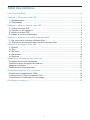 2
2
-
 3
3
-
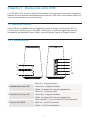 4
4
-
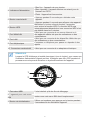 5
5
-
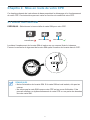 6
6
-
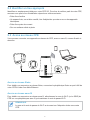 7
7
-
 8
8
-
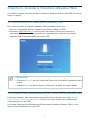 9
9
-
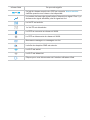 10
10
-
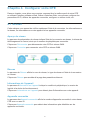 11
11
-
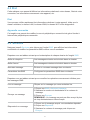 12
12
-
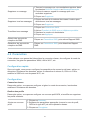 13
13
-
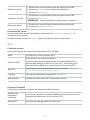 14
14
-
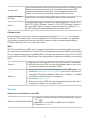 15
15
-
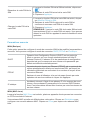 16
16
-
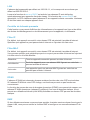 17
17
-
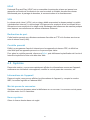 18
18
-
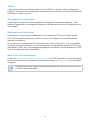 19
19
-
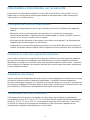 20
20
-
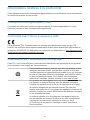 21
21
-
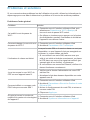 22
22
-
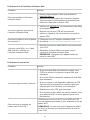 23
23
-
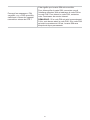 24
24
TCL LINKHUB 5G Mode d'emploi
- Catégorie
- Téléphones portables
- Taper
- Mode d'emploi
Autres documents
-
Swisscom Huawei Router B593 Guide de démarrage rapide
-
Comtrend Corporation WAP-5903 Manuel utilisateur
-
TP-LINK TL-WA5210G V2 Le manuel du propriétaire
-
LG KF310.ATLFBK Manuel utilisateur
-
Zhone ZNID24xxA Le manuel du propriétaire
-
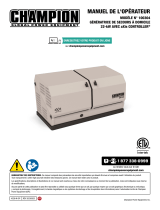 Champion Power Equipment 201219 Manuel utilisateur
Champion Power Equipment 201219 Manuel utilisateur
-
Netgear MVBR1210C Guide d'installation
-
Champion Power Equipment 102010 Guide d'installation
-
Alcatel LINKHUB Cat7 HH70 Manuel utilisateur
-
Alcatel LINKHUB HH40V Manuel utilisateur